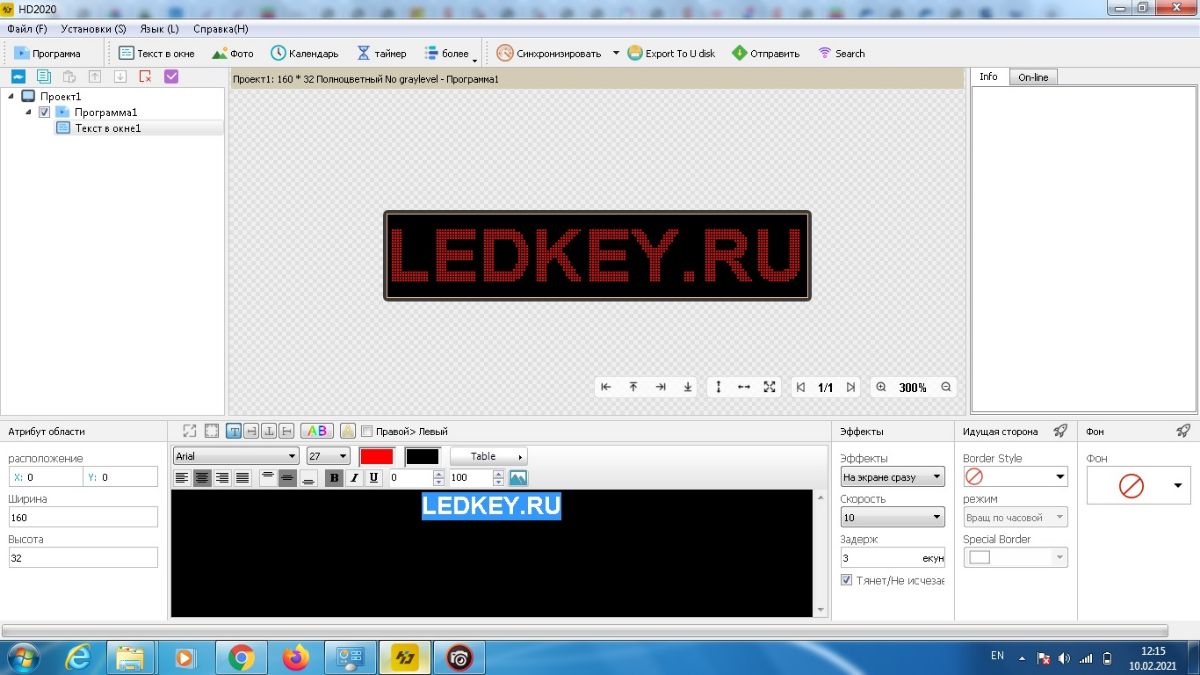На этой странице можно бесплатно скачать, программы и интрукции, а также другие файлы для светодиодных бегущих строк и экранов LEDKEY.
Шрифт для вертикальных бегущих строк ШРИФТ ПОВЕРНУТЫЙ НА 90 градусов
Программы для
ПОЛНОЦВЕТНЫХ бегущих строк и светодиодных экранов LEDKEY.
Скачать программу - HDPlayer.7.4.11.0
Скачать программу - HDPlayer.7.4.40.0
Программы для МОНОХРОМНЫХ и ПОЛНОЦВЕТНЫХ бегущих строк и светодиодных экранов HD, HD2018 и HD2020 серии.
Программа управления со смартфона или планшета на ОС ANDROID, в светодиодный экран или бегущую строку должен быть установленным Wi-Fi модуль
Установить на ANDROID - LedArt
Программа управления со смартфона или планшета для iOS 9.0 и новее. Совместимо с iPhone, iPad и iPod touch. с установленным в светодиодный экран или бегущую строку Wi-Fi модулем.
Установить на iOS 9.0 и новее - LedArt
Программа для светодиодных бегущих строк и экранов HD серии:
Скачать программу - HD2016_V6.3.0
Скачать программу - HD2016 V6.4.5
Программа для светодиодных бегущих строк и экранов HD2018 серии:
Скачать программу - hd2018 v1.0.7
Скачать программу - hd2018 v1.0.20.13
Скачать программу - hd2018_simplev1.0.3.004 (Работает без установки на Windows)
Подходит для HD серии.
Инструкциию для работы с программой HD2018 серии на английском языке можно скачать здесь.
Инструкциию для работы с программой HD2018 серии машинный перевод с английского языка можно скачать здесь.
Программа для светодиодных бегущих строк и экранов HD2020 серии:
Скачать программу - hd2020 v1.1.0.2
Новый, переработаный интерфейс программы, подходит для HD серии.
ИНСТРУКЦИЯ ДЛЯ РАБОТЫ С ПРОГРАММОЙ HD2018
Скачайте программу с сайта LEDKEY.RU, для HD2018 серии.
Ссылка для скачивания: https://yadi.sk/d/4rKUdMaSaGG5Vg
Функционал.*
Система управления HD2018 многофункциональна и проста в использовании.
— Поддержка изображений, текста, анимации, видео (Excel, JGP, BMP, GIF, SWF, video, text).
— 3D текст
— Температура (датчик температуры).
— Влажность (датчик влажности)
— Поддержка нескольких зон экрана (например: разделение на несколько строк и/или правую и левую часть экрана).
— Поддержка: USB, LAN (RJ45), WIFI, COM-PORT (RS-232 и RS-485)
*Рассматривается функционал программы, но некоторые функции для бегущей строки будут опциональными.
Установка программы HD2018
Поддерживаемые операционные системы: Windows 2000 / XP / Win7 / Win8 / Win10). Поддержка русского языка – присутствует.
Скачайте программу, затем установите.
После установки запустите программу с помощью ярлыка, расположенного на рабочем столе Windows.
Интерфейс программы:
Ввод первичных настроек.
Перед программированием и вводом информации, программу HD2018 нужно адаптировать под вашу модель светодиодной бегущей строки LEDKEY.RU . Для этого потребуется зайти в меню «Установки(S)» и подменю «Настроить параметры табло», в появившемся окне вести пароль: 888 .
Теперь потребуется гарантийный талон, поставляемый вместе со светодиодным экраном, на последней странице талона будут прописаны параметры, которые нужно будет ввести в появившемся окне после ввода пароля. Эта процедура проделывается один раз после установки программы на компьютер, либо меняется, если у Вас несколько строк с разной конфигурацией.
Рекомендация: Сохраняйте гарантийный талон до всего срока эксплуатации светодиодного экрана, т.к. параметры прописываются только в талоне и нигде больше не хранятся.
В случае, если параметры настройки были утеряны и не удается их восстановить, Вы можете позвонить по тел. 981-94-04 и пригласить к себе нашего сотрудника, для настройки бегущей строки.
Договорившись с Вами о времени, специалист приедет и опытным путем восстановит настройки светодиодного табло. Услуга платная, о стоимости можно узнать по тел. 981-94-04, 8 950 000-94-04 или написать нам: LEDKEY@MAIL.RU .
Первичные настройки для табло вводятся один раз после установки программы, в дальнейшем эти действия повторять не требуется.
Теперь можно преступить к написанию текста и переноса информации в светодиодный экран.
Текст.
Далее переходим к настройке информации (добавлению и редактированию текста). Выбираем в левой части окна «Программа 1» и на панели инструментов чуть выше нажимаем «текст»
После появления в левой части окна надписи «текст1» жмём на кнопку «Регион Максимизируйте» (синие стрелки показывают в четыре стороны) или в окне эмуляции бегущей строки, захватить мышкой и растянуть появившееся поле, на нужную область экрана. Если размер бегущей строки позволяет (по высоте более 16см.) можно писать в несколько строк, для этого нажимаем «текст» еще раз и группируем поля таким образом, чтобы поля не пересекались. Далее, в черном поле чуть ниже, вводим необходимую вам информацию, выбирая шрифт, толщину, размер и т.д. (как в простом текстовом редакторе).
Подбирать нужно таким образом, что бы надпись ни выходила за пределы «экрана».
Тогда во вкладке «эффекты» можно выбрать спецэффект, «скорость» влияет на скорость выполнения спецэффекта, а задержка на время удержания надписи в секундах до появления следующей. Если надпись или длинное предложение не помещается на экране и выходит за его приделы, можно выбрать «непрерывное движение». Включится функция бегущей строки. В этой вкладке можно выбрать направление движения и выставить скорость.
Установка бегущей строки вертикально.
Вкладка «кадр» дает возможность установить рамку вокруг бегущей строки. Отрегулировать ее размер и тип, скорость движения и направление.
Вкладка «больше настроек» есть дополнительные настройки, в которых при установки бегущей строки вертикально, в пункте «Rotation» нужно выбрать «left rotation». При таком выборе буквы перевернутся, и бегущую строку можно будет устанавливать вертикально. Еще один способ установки бегущей строки вертикально: Нужно с качать и установить в windows шрифт для вертикальных бегущих строк. Перезапустить программу, написать текс и выделить, в шрифтах найти новый шрифт: «90LED». Буквы перевернутся, в окошке с цифрой 100 путем увеличения или уменьшения можно увеличить и ил сократить расстояние между буквами.
Перепрограммирование экрана с помощью USB
Для перепрограммирования бегущей строки, вставьте в компьютер USB флешку, отформатированную в FAT16/32. В программе нужно нажать на кнопку U-DISK. В появившемся окне, если в компьютере несколько флешек, нужно выбрать ту на которую будете сохранять, а внизу нажимаем кнопку «Экспорт на съемный». Когда появится окно «Экспорт завершен». Нужно нажать кнопку «Да».
Достаем флэшку с компьютера и вставляем в разъем включенной бегущей строки. Нужно дождаться появления нового текста на бегущей строке и флешку можно доставать.
Все, бегущая строка перепрограммирована.
Программы для
МОНОХРОМНЫХ бегущих строк и светодиодных экранов BX и BX2017 серии.
Программа для светодиодных бегущих строк и экранов BX серии:
Инструкциию для работы с программой BX серии можно скачать здесь.
Программа для светодиодных бегущих строк и экранов BX2017 серии:
Так же является новой версией программы для BX серии.